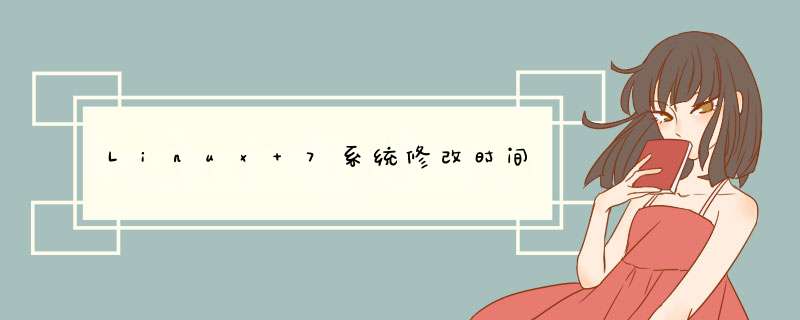
1 TIMEDATECTL命令 该命令是作为systemd
系统和服务管理器的一部分分发的工具,可以用它来查看和更改系统
时钟的配置,包括更改当前的日期和
时间、设置时区以及可以激活与远端服务器系统时钟的自动同步,是红帽企业版 7 版本新增的命令。 1.1 展示当前日期和时间 可以使用timedatectl命令来展示当前日期和时间,并且有系统和硬件时钟的配置的详细信息。 [root@strong ~]# timedatectl Local time: Sat 2019-09-21 15:02:27 CST Universal time: Sat 2019-09-21 07:02:27 UTC RTC time: Sat 2019-09-21 07:02:27 Time zone: Asia/Shanghai (CST, +0800) NTP enabled: no NTP synchronized: no RTC in local TZ: no DST active: n/a 1.2 更改当前时间 更改当前时间,命令格式为:timedatectl set-time HH:MI:SS。 该命令同时更改系统时间和硬件时钟,执行结果与使用命令date --set 和hwclock --systohc的效果相同。 [root@strong ~]# timedatectl set-time 20:00:00 [root@strong ~]# timedatectl Local time: Sat 2019-09-21 20:00:04 CST Universal time: Sat 2019-09-21 12:00:04 UTC RTC time: Sat 2019-09-21 12:00:05 Time zone: Asia/Shanghai (CST, +0800) NTP enabled: no NTP synchronized: no RTC in local TZ: no DST active: n/a [root@strong ~]# timedatectl set-time 2019-09-15 [root@strong ~]# timedatectl Local time: Sun 2019-09-15 00:00:03 CST Universal time: Sat 2019-09-14 16:00:03 UTC RTC time: Sat 2019-09-14 16:00:03 Time zone: Asia/Shanghai (CST, +0800) NTP enabled: no NTP synchronized: no RTC in local TZ: no DST active: n/a 仅仅更改日期,时间会变为00:00:00,故更改日期时需把对应的时间加上,例如:timedatectl set-time "2019-09-21 15:16:00"。 1.4 更改时区 1.4.1 列出所有时区 [root@strong ~]# timedatectl list-timezones 1.4.2 更改时区 [root@strong ~]# timedatectl set-timezone Asia/Shanghai 2 DATE命令 该命令在所有Linux系统都可用,用于设置和查看当前日期和时间,常用于脚本中以格式化的形式用于展示系统时间的详细信息。 2.1 展示当前日期和时间 1)不带任何格式展示 [root@strong ~]# date Sat Sep 21 15:24:57 CST 2019 默认展示的是本地时间,以UTC的方式展示,需使用date --utc或date -u。 [root@strong ~]# date --utc Sat Sep 21 07:25:50 UTC 2019 2)格式化展示 客制化日期和时间的展示格式,使用命令:date +"格式"。 常用的格式为: 控制格式 描述 %H 以HH格式展示小时; %M 以MM格式展示分钟; %S 以SS格式展示秒; %d 以DD格式展示天数; %m 以MM格式展示月; %Y 以YYYY格式展示年; %Z 时区; %F 以YYYY-MM-DD格式展示日期,和%Y-%m-%d等价; %T 以HH:MM:SS格式展示时间,和%H:%M:%S等价; [root@strong ~]# date Sat Sep 21 15:37:18 CST 2019 [root@strong ~]# date +"%Y-%m-%d %H:%M:%S" 2019-09-21 15:38:00 2.2 更改当前时间 更改当前时间,命令格式为:date --set HH:MM:SS。 [root@strong ~]# date --set 15:40:20 Sat Sep 21 15:40:20 CST 2019 2.3 更改当前日期 更改当前日期,命令格式为:date --set YYYY-MM-DD。 [root@strong ~]# date --set 2019-09-25 Wed Sep 25 00:00:00 CST 2019 仅仅更改日期,时间会变为00:00:00,故更改日期时需把对应的时间加上,例如: [root@strong ~]# date --set "2019-09-21 15:42:35" Sat Sep 21 15:42:35 CST 2019。 3 CLOCK命令 该命令是用于访问硬件时钟的工具,也称为Real Time Clock(RTC),对应的设置保存在/etc/adjtime文件中。硬件时钟独立于 *** 作系统,即使系统关闭,它仍然工作,用于从硬件时钟展示时间。 3.1 展示当前日期和时间 [root@strong ~]# hwclock Sat 21 Sep 2019 03:51:24 PM CST -0.368709 seconds 3.2 设置日期和时间 设置日期和时间的命令为:hwclock --set --date "dd mmm yyyy HH:MM" [root@strong ~]# hwclock --set --date "21 Sep 2019 16:02:25" [root@strong ~]# hwclock Sat 21 Sep 2019 04:02:35 PM CST -0.342764 seconds 3.3 同步日期和时间 可以使用hwclock命令在硬件时钟和当前系统时间直接互相同步。 3.3.1 系统时间同步到硬件时钟 [root@strong ~]# hwclock --systohc 3.3.2 硬件时钟同步到系统时间 [root@strong ~]# hwclock --hctosys设置好时间要用 hwclock -w (长参数是 --systohc )同步回硬件时钟。
时间按说应该在关机时同步回硬件时钟的。Linux 只在开机时读取硬件时钟,整个运行中就靠系统运行的软时钟工作,不会在去读取硬件时钟。所以应该不需要这个 *** 作。
如果你的计算机时钟跑快,你要看看到底是关机时跑快还是开机时跑快。
如果关机跑快,那就是主板时钟的频率发生器坏了。导致实际运行频率超过额定频率。这只能拿去修理,如果修复,需要做焊接的。建议换新。
如果是开机时跑快,那就是系统驱动有问题,没有正确的从主机上获得计时用的频率发生器的数据。(计算机有两个频率发生器,一个是时钟专用的,一个是系统运行时计时专用的。后者精度高,系统运行时用这个计时)。当然也不排除这个计时器坏了。
这个问题貌似现在只能是升级或者降级系统。或者检查内核是不是用了什么补丁或者一些设置不合适导致计时器工作不正常。这东西应该是没有驱动可以装的。
我建议还是上 ntp 的定时同步,这样计算机会在每次同步后恢复到正确时间。
1、修改系统时间。
linux系统时钟有两个,一个是硬件时钟,即BIOS时间,就是我们进行CMOS设置时看到的时间,另一个是系统时钟,是linux系统Kernel时间。当Linux启动时,系统Kernel会去读取硬件时钟的设置,然后系统时钟就会独立于硬件运作。有时我们会发现系统时钟和硬件时钟不一致,因此需要执行时间同步,下面就分享一下时间设置及时钟同步的命令使用方法。
date命令将日期设置为2014年6月18日
---- date -s 06/18/14
将时间设置为14点20分50秒
---- date -s 14:20:50
将时间设置为2014年6月18日14点16分30秒(MMDDhhmmYYYY.ss)
----date 0618141614.30
2、 hwclock/clock 命令查看、设置硬件时间
查看系统硬件时钟
hwclock --show 或者
clock --show
设置硬件时间
hwclock --set --date="06/18/14 14:55" (月/日/年时:分:秒)或者# clock --set --date="06/18/14 14:55" (月/日/年时:分:秒)
3、 同步系统及硬件时钟。
下图中可以看到硬件和系统时钟相差半小时。可以使用hwclock或者clock进行同步,
硬件时钟与系统时钟同步:
# hwclock --hctosys 或者 # clock --hctosys hc代表硬件时间,sys代表系统时间,即用硬件时钟同步系统时钟
系统时钟和硬件时钟同步:
# hwclock --systohc或者# clock --systohc 即用系统时钟同步硬件时钟
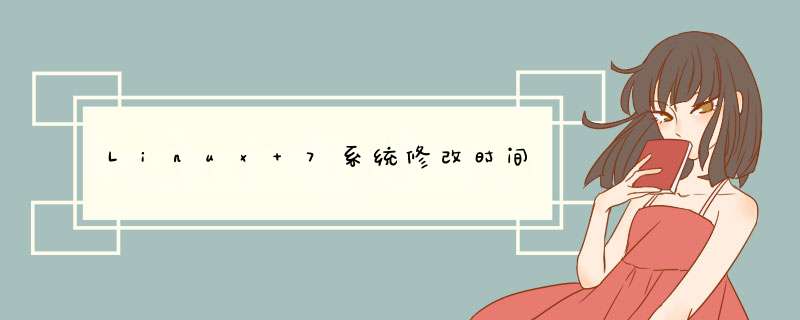

 微信扫一扫
微信扫一扫
 支付宝扫一扫
支付宝扫一扫
评论列表(0条)